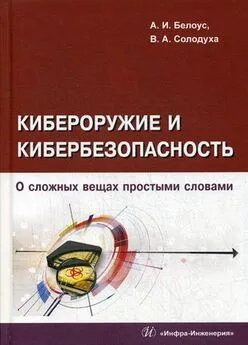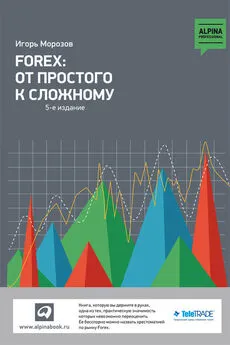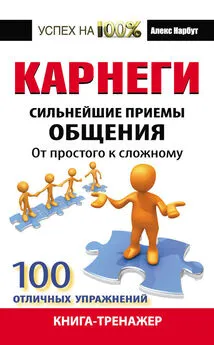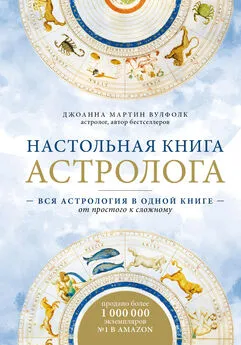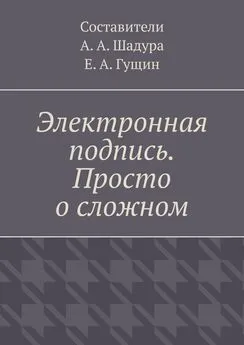Антон Белоусов - Windows XP. От простого к сложному
- Название:Windows XP. От простого к сложному
- Автор:
- Жанр:
- Издательство:046ebc0b-b024-102a-94d5-07de47c81719
- Год:2006
- Город:СПб.:
- ISBN:5-469-01411-8
- Рейтинг:
- Избранное:Добавить в избранное
-
Отзывы:
-
Ваша оценка:
Антон Белоусов - Windows XP. От простого к сложному краткое содержание
Книга написана для начинающих пользователей. Она поможет разобраться с процессом установки и настройки операционной системы Windows XP. Содержание книги разделено на главы так, чтобы читатель смог совершенствовать свои знания шаг за шагом, начиная с установки операционной системы и заканчивая тонкими настройками Windows XP.
Windows XP. От простого к сложному - читать онлайн бесплатно полную версию (весь текст целиком)
Интервал:
Закладка:
– При установке новых драйверов для некоторых классов устройств система Windows XP Professional сохраняет копию предыдущего драйвера и позволяет установить его заново в случае неполадок.
– Сотни приложений, которые отказывались работать в операционной системе Windows 2000 Professional, будут функционировать в Windows XP Professional благодаря наличию новых исправлений.
– С разрешения пользователя операционная система Windows XP Professional загружает критически важные обновления в фоновом режиме из Интернета. Загрузка почти не влияет на просмотр веб-сайтов, а если компьютер был отключен от сети до окончания загрузки, процедура автоматически возобновляется при следующем подключении.
Отличия версий Ноте и Professional
Теперь определимся с версией Windows XP, которую мы будем устанавливать на компьютер. Существует три версии Windows XP: Home Edition, Professional Edition и 64-bit Edition.
Как видно из названия, Windows XP Home Edition предназначена для домашнего использования, a Windows XP Professional Edition – для офиса. Однако дома рекомендуется ставить именно Professional Edition, ТЭ.К КЭ.К ОНИ обладает полезными функциями (о них будет рассказано ниже), которых нет в версии Ноте Edition. Windows XP Home Edition является заменой операционных систем линейки Windows 98, a Windows XP Professional – заменой систем линейки Windows NT/2000. Различия между этими двумя версиями операционной системы представлены в табл. 1.1.
Таблица 1.1. Различия между версиями Ноте и Professional.
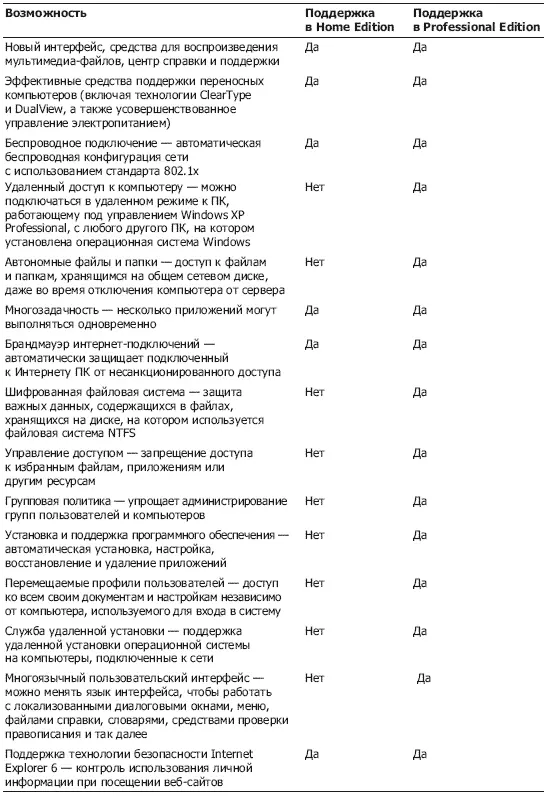
Как видно из данной таблицы, рядовому пользователю хватит версии Ноте Edition, но если вы хотите постепенно повышать свой уровень овладения операционной системой Windows XP, рекомендуем вам остановить выбор на версии Professional Edition. По мере освоения Windows XP вы можете столкнуться с ситуацией, когда необходимо будет разграничить доступ к файлам или зашифровать их (то есть защитить), именно поэтому и рекомендуется устанавливать версию операционной системы с максимальным количеством возможностей.
Какую версию Windows XP выбрать?
В предыдущем разделе мы рассмотрели, какая из версий операционной системы Windows XP подойдет вам больше всего. После версии системы указаны обозначения SP1 или SP2. SP – это сокращение от Service Pack, что в переводе с английского языка означает пакет обновлений. Таким образом, если вы видите перед собой диск Windows XP SP2 Professional Edition, то это значит, что на нем записана операционная система Windows XP Professional Edition, в которую уже включен второй пакет обновлений.
После выпуска Windows XP в корпорации Microsoft продолжают работать над поиском ошибок в этой операционной системе. Если находят ошибки в работе операционной системы или ошибки, нарушающие безопасность вашего компьютера, выпускается обновление. Именно для обеспечения безопасности необходимо устанавливать обновления (процесс установки и загрузки обновлений рассмотрен в следующих главах). Периодически (примерно раз в один-два года) выпускаются пакеты обновлений, содержащие все обновления, имеющиеся на момент выпуска пакета обновлений. Таким образом, Service Pack 1 содержит все обновления с момента выпуска Windows XP до момента выпуска самого пакета обновлений. Аналогично обстоит дело и с Service Pack 2.
ПРИМЕЧАНИЕ
В Service Pack 2 включены обновления с момента выпуска Service Pack 1 до момента выпуска второго пакета обновлений плюс все обновления, которые были включены в Service Pack l. Поэтому если у вас установлен Service Pack 2, вам уже не нужно устанавливать Service Pack l.
Итак, вам нужно приобрести операционную систему Windows XP SP2.
Глава 2
Подготовка компьютера к установке Windows XP
В данной главе рассказывается обо всех требованиях, которые необходимо выполнить перед установкой операционной системы Windows XP. Приведены минимальная и рекомендуемая конфигурации компьютера, а также описана последовательность действий перед установкой Windows XP.
Системные требования
Операционная система Windows XP более требовательна к ресурсам компьютера по сравнению с предыдущими версиями. Поэтому если у вас установлена одна из предыдущих версий Windows, перед установкой Windows XP обязательно ознакомьтесь с этим разделом, так как мощности вашего компьютера может быть недостаточно для комфортной работы с этой операционной системой. Минимальные и рекомендуемые системные требования, объявленные корпорацией Microsoft, представлены в табл. 2.1.
Таблица 2.1. Системные требования, рекомендуемые Microsoft.

На самом деле эти требования занижены, то есть вы сможете установить систему, но скорость работы будет далека от идеальной. Для достижения приемлемой скорости работы системы придется долго настраивать Windows XP. Поэтому в табл. 2.2 указаны минимальные и рекомендуемые требования, необходимые для нормальной работы Windows XP без дополнительных настроек.
Таблица 2.2. Реальные системные требования.

Как видите, разница довольно существенная, но именно данные из табл. 2.2 позволят добиться комфортной работы в Windows XP, не прибегая к дополнительным настройкам системы.
Подготовка компьютера к установке Windows XP
Подготовимся к установке Windows XP. Нам понадобится загрузочный компакт-диск с русской версией операционной системы Windows XP, а также компьютер, отвечающий требованиям, приведенным в табл. 2.2.
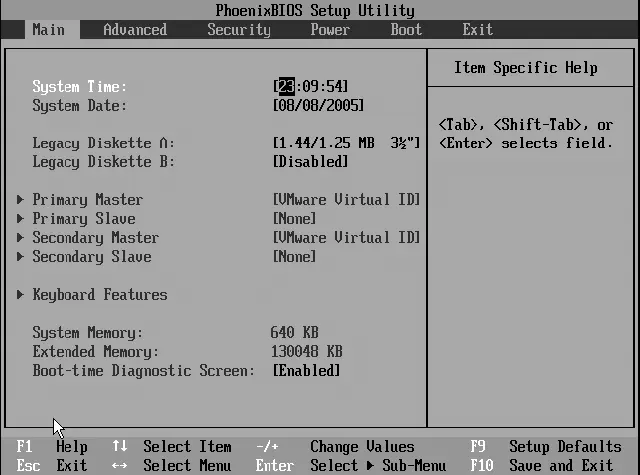
Рис. 2.1. Главное окно BIOS.
Перед началом установки нужно сделать несколько изменений в BIOS.
1. Включите компьютер.
2. После появления экрана с черным фоном нажмите клавишу Del (иногда вместо клавиши Del используется клавиша F2).
3. Появится экран, напоминающий изображенный на рис. 2.1.
ПРИМЕЧАНИЕ
Внешний вид вашего BIOS может отличаться, так как существует две наиболее распространенные версии BIOS: Award BIOS и Phoenix BIOS (последняя приведена на рис. 2.1).
4. Теперь с помощью клавиш <���– и — > перейдите на вкладку Boot.
5. С помощью клавиш 8 и 2 выберите пункт CD-Rom Drive и нажимайте клавишу + до тех пор, пока пункт CD-Rom Drive не будет первым в списке (рис. 2.2).
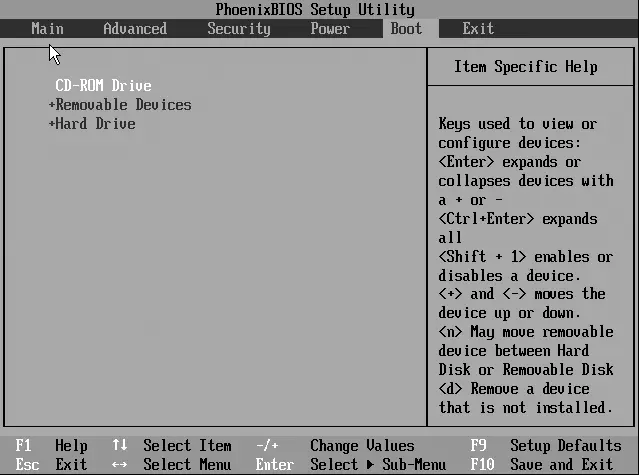
Рис. 2.2. Выбор источника загрузки.
6. Нажмите клавишу F10.
7. В появившемся окне выберите Yes и нажмите Enter (рис. 2.3).
ПРИМЕЧАНИЕ
Если внешний вид вашего BIOS не похож на тот, который приведен на рис. 2.2 и 2.3, у вас установлен Award BIOS. В таком случае в пунктах 4 и 5 с помощью клавиш 8 и 2 выберите пункт Bios Features, в пункте 1-st Boot device с помощью клавиш Page Up, Page Down выберите значение CDROM.
Читать дальшеИнтервал:
Закладка: